Windows10专业版电脑提示系统资源不足的问题
来源:ylmf网络收集
编辑:雨林木风官网
时间:2025-08-21
有一位雨林木风官网的小伙伴,在使用着的Windows10专业版系统时,遇到了系统提示资源不足的问题。而且很多小伙伴不知道遇到这种情况要如何去解决呢?本文中,ylmf系统小编就来分享具体的处理方法,小伙伴们有需要的可以看看参考一下。


Windows 10 专业版电脑提示系统资源不足,可能由多种原因引起,以下是一些常见的解决方法:
关闭不必要的程序和启动项:
按 “Ctrl+Shift+Esc” 组合键打开任务管理器,在 “进程” 选项卡中,
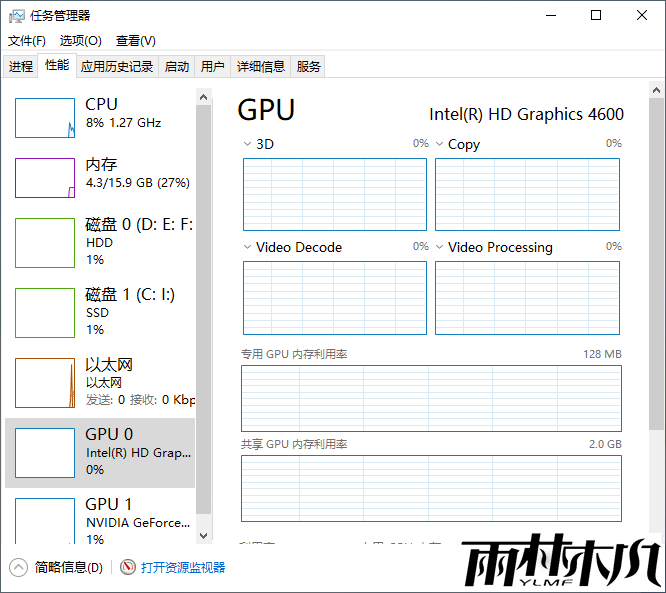
查看正在运行的程序,对于当前不需要的程序,选中后点击 “结束任务”。
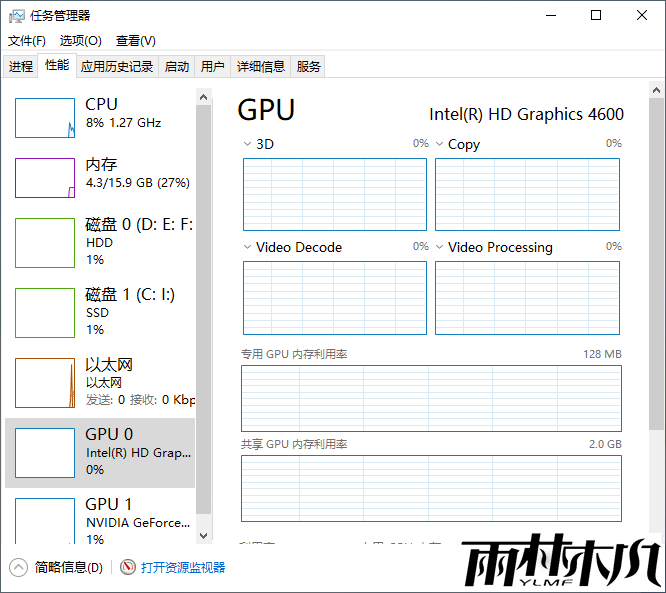
查看正在运行的程序,对于当前不需要的程序,选中后点击 “结束任务”。
切换到 “启动” 选项卡,禁用那些不必要的开机自启程序。可以按 “Win+R” 打开运行窗口,输入 “msconfig”,
在打开的 “系统配置实用程序” 窗口中,取消不需要开机启动程序前面的勾选,然后点击 “确定”。
在打开的 “系统配置实用程序” 窗口中,取消不需要开机启动程序前面的勾选,然后点击 “确定”。
增加虚拟内存:
右键点击 “此电脑”,选择 “属性”,在弹出的窗口中点击 “高级系统设置”。
在 “系统属性” 窗口的 “高级” 选项卡下,点击 “性能” 区域的 “设置” 按钮。
在 “性能选项” 窗口中,切换到 “高级” 选项卡,点击 “虚拟内存” 区域的 “更改” 按钮。
取消勾选 “自动管理所有驱动器的分页文件大小”,然后手动选择虚拟内存存放的分区,并设置 “初始大小” 和 “最大值”,
一般来说,最小值可以设置为物理内存的 1.5 倍,最大值为物理内存的 2-3 倍,设置完成后点击 “设置” 和 “确定” 按钮。
一般来说,最小值可以设置为物理内存的 1.5 倍,最大值为物理内存的 2-3 倍,设置完成后点击 “设置” 和 “确定” 按钮。
清理系统缓存和临时文件:
可以使用系统自带的磁盘清理工具。打开 “此电脑”,右键点击系统盘(通常是 C 盘),选择 “属性”,在弹出的属性窗口中,
点击 “磁盘清理” 按钮,系统会开始扫描可以清理的文件,如临时文件、回收站文件、系统更新备份文件等,扫描完成后,勾选想要清理的文件类型,然后点击 “确定” 进行清理。
点击 “磁盘清理” 按钮,系统会开始扫描可以清理的文件,如临时文件、回收站文件、系统更新备份文件等,扫描完成后,勾选想要清理的文件类型,然后点击 “确定” 进行清理。
也可以使用第三方清理工具,如 CCleaner 等,来更全面地清理系统缓存、注册表垃圾等。
检查病毒和恶意软件:
使用可靠的杀毒软件对电脑进行全盘扫描,如 Windows Defender、360 杀毒等,以查找并清除可能存在的病毒和恶意软件,因为它们可能会在后台占用大量系统资源。
如果怀疑有恶意软件特别顽固,可以在安全模式下进行扫描和清除。
优化浏览器使用:
如果浏览器中打开了过多的标签页,关闭那些当前不需要的标签页,以减少内存占用。
定期清理浏览器缓存和历史记录,不同浏览器的清理方法略有不同,一般可以在浏览器的设置选项中找到相关功能。
升级硬件:
如果电脑的物理内存较低,考虑增加内存条来提升内存容量,这可以直接有效地改善系统资源不足的问题。在购买内存条时,要确保其与电脑的硬件兼容。
如果硬盘是传统的机械硬盘,也可以考虑更换为固态硬盘(SSD),固态硬盘的读写速度更快,可以提高系统的整体性能。
相关文章:
相关推荐:
栏目分类
最新文章
热门文章




